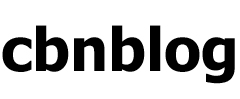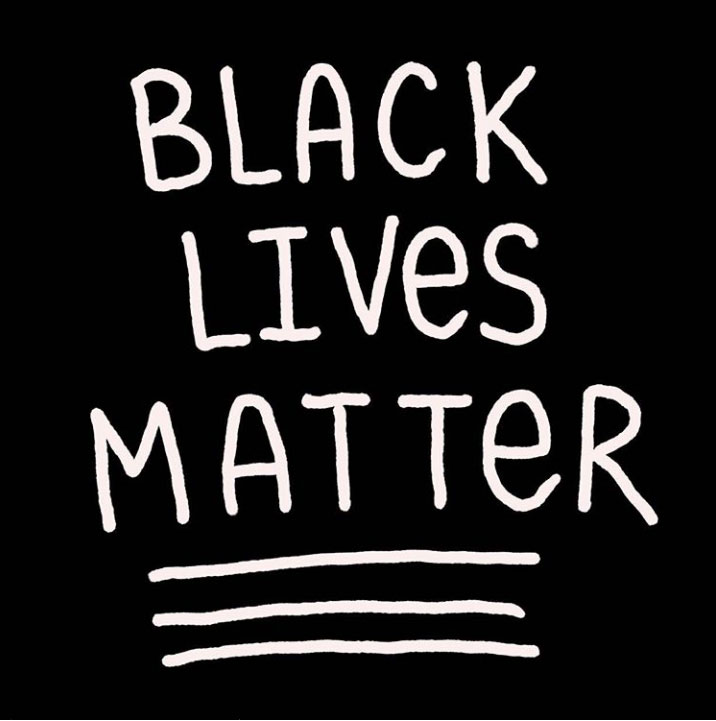GoPro Hero7 Blackを使いはじめてからそろそろ1年になろうとしています。サイクリングや登山、旅行で試行錯誤しながら使い倒してきました。現在でも「こういう設定でこう撮れば絶対にうまく行く!」という唯一絶対の正解にたどり着いたわけではないのですが、最近はだいぶ安定的に撮影・運用ができるようになってきました。
撮った動画は個人的に楽しむために撮影・編集しているのでネットにはアップしていないのですが(そのうち内容的に適切なものはCBNVlogチャンネルにアップするかもしれません)、本記事では現在の私のGoProの撮影設定や運用方法、愛用しているアクセサリー類を紹介したいと思います。
他人の設定を知っても役に立たないじゃないか、と思われるかもしれませんが、「俺は違うふうに撮りたい」という方にとってもヒントになるような記事にしたいと思います。それでは、行ってみましょう!
GoPro Hero7 Black 私の主な撮影設定
まずGoPro Hero7 Black本体で私が使っている各種撮影設定を紹介していきます。
解像度
4K, 2.7K, 1080, 720の中で、最近は4Kで撮ることが多くなりました。しかし、それは最終的に4Kの解像度が欲しいからではありません。
私の家には4K対応のモニターはありませんし、最終的にYouTubeにアップするとしてもあと2〜3年はFHD 1080pあれば十分だと思います。
ではなぜ4Kで撮るかと言うと、動画編集ソフトで最終的に1080pにダウンコンバートすれば、クローズアップが使えるからです。つまり編集時にズームレンズで撮っているような効果を出せます。ズーム以外にも編集時に擬似的なパンやチルト効果を入れられます。
4Kで撮るとデータ容量がかなり大きくなり、GoProのバッテリーの持ち時間が短くなるという欠点もありますが、それは致し方なし。
PROTUNE
細かい撮影設定ができるPROTUNEはONにしています。次の各項目を手動で設定したいからです。
カラー
GoProのlogにあたるFlatプロファイルを使用しています。これは例えるなら静止画で言うところのRAWに近く(※厳密には同じではありません)、そのままでは白っぽい絵になりますが広いダイナミックレンジで映像が記録されています。
動画編集時にLUTというプリセットファイルを適用して自分好みの映像に仕上げていくのが簡単ですが、私はフルマニュアルで主にコントラスト・シャドー・彩度を微調整して仕上げることが多いです。
デフォルトの「GoProカラー」は、彩度とコントラストが高めで「いかにもGoProらしい、カッコ良くてバエる」動画に仕上がるので、そのまま使っても全然問題ないと思います(カメラの静止画に例えると「鮮やかなJPEG」的な仕上がりです。オリンパスのVivid, フジのVelvia的な色味です)。実際気に入っています。
しかし1つの動画の中でGoProと他の一眼カメラなどの映像を組み合わせる時、GoProカラーで撮影すると他のカメラの映像と色味を合わせるのにかなり苦労します。そんなことが何度かあったので、Flatで撮るようになりました。
フレームレート
フレームレートは基本的に24か25fpsまたは50fpsで撮影するようになりました。その理由は、次のシャッタースピード設定と関係があるのですが、1/50か1/100で撮影したいことが多いからです(フレームレートはシャッタースピードのちょうど半分くらいが人間の目には自然に映ると言われています)。
30fpsはテレビ放送やYouTubeでかなり一般的なフレームレート。60fpsは動きがより滑らかになったり、後でスローモーション加工をする時に活躍します。
一般的にスポーツのような動きものを撮影する時は60fpsのほうが好まれるので悩んだら最初はそれで良いと思います
シャッタースピード
私は東京在住で、撮影もほぼ東日本で行います。ポタリング中に商店街のライトが写ったり、夜の街を撮ることも多いため、蛍光灯などのフリッカー対策として、シャッタースピードは1/50か1/100に設定したいところです。
しかしGoPro Hero7 Blackのデフォルト設定では、1/30や1/60などは選べても、1/50か1/100は選べません。
そこで「ユーザー設定→地域→ビデオ形式」の「NTSC」を「PAL」に変更します。するとあらビックリ、1/50や1/100が選べるようになります。
ちなみにフレームレート25fpsはこのPAL設定でないと選べません(24fpsと1/50でもフリッカーはまず出ないので25fpsでなくとも良いとは思います。私の場合一眼カメラでの動画は24fpsで撮ることが多いのでそれに合わせて24fpsにすることもあります)。
シャッタースピードの好みについて
ところでシャッタースピードの速さ設定は完全に個人の好みです。が、一般的に大体1/100や1/120くらいを超えてくると、「動くもの」の動画はパキパキとした、パラパラ漫画的な仕上がりになってしまうことがあります。
自転車のホイール(スポーク)の動き、車の動き、鳥の羽ばたき、など、シャッタースピードが1/500や1/1000以上になるとバキバキしてしまいます(ただ、そういう映像が好き、という人もいると思います)。
動画の場合、人間の目にはシャッタースピードは遅いほうが動態の動きにモーションブラーがかかり、流れるような滑らかな映像になります。
しかし60fpsや120fpsなどのハイフレームレートで撮影して後でスローモーションをかけたい、といった場合には、シャッタースピードを高めに設定したほうがスローモーション画像で被写体のディテールが当然クッキリ写ってくれます。
さて、シャッタースピードを仮に1/50や1/60や1/120といった低速にしたい場合、ある問題が起こります。
というのも、GoPro Hero7 BlackのレンズのF値は自分で設定できません。恐らくF2.8固定です。
すると快晴の日中では最も低いISO感度、ISO100に設定したとしても、露出オーバーになって映像が白トビしてしまうことが多くなります。
この問題を回避するために、私はNDフィルターを使っています。それについては後でアクセサリー紹介のセクションで紹介します。
ISO感度
私のISOの基本設定は下限が100、上限が800です。夜の撮影をいろいろ試しましたが、ISO1600以上だとノイズが目立つ感じです。が、私は夜景でも暗めの仕上がりが好きなのでこれでOKなのですが、一般的にはGoProでの夜景撮影でISO3200を使う方も少なくないようです。
FOV(Field of View, 視野角)
FOV設定は、ほぼ「広角」(Wide)で撮ることが多くなりました。GoProらしい超広々としたSuperwideは、状況に応じてアクセント的に使うことはあります。
なお「広角」だと魚眼レンズ的な仕上がりになります。それが好みでない、あるいは場面によって被写体を湾曲させたくない、という場合は「魚眼無効」(リニア)を選ぶことになります。
しかし「広角」モードで撮影したとしても、Adobe Premiere Proなどでは編集時に魚眼効果を無効化することができます(ビデオエフェクト→ディストーション→レンズゆがみ補正、から「曲率」で調整できます)。
すると編集時に広々とした広角の映像も、魚眼効果無効の映像もどちらも自在に使えるので、ほぼ広角固定で撮るようになりました。便利です。
画質
この「画質」はシャープネス設定のことです。デフォルトの「高」のシャープな感じは決して悪くないのですが、動画編集ソフトで設定するので「低」にしています。
Hypersmooth
当然、オン(自動)です。しかし注意点としては、4Kで撮影する場合、「魚眼無効(リニア)」モードが使えません。そういうこともあり、上で書いたように「広角」で撮るようになりました。
タイムワープ
GoPro Hero7 Blackから搭載された新機能、タイムワープは「移動しながらタイムラプス動画を撮れる」面白い機能です。
これを使う時も解像度は一応4Kのままにしてあります。FOVは「広角」しか選べません。
速度ですが、基本的には15倍以上がタイムラプス感があって面白いとされますが、尺にもよりますが自転車は徒歩よりも速度が早いので30倍だと速すぎる印象です。10xくらいで撮ることが多いです。
なおタイムワープの場合、PROTUNE設定は使えません。画質もFlatではなくGoProカラーになってしまいます。
その他
マイクは「ウィンド」、ホワイトバランスは自動(動画編集ソフトで変えられるため)、EV修正はマニュアル設定では選べないのでそのまま。
GoPro Hero7 Blackで私が使っているアクセサリー類
ではHero7 Blackで私が使っているハードウェア・アクセサリーの紹介に移ります。
NDフィルター
上の「シャッタースピード」の項目で説明したNDフィルター(光の量を減らすためのフィルター)としては、「Neewer GoPro Hero 5用カメラレンズフィルターセット」を使っています。Hero 7 Blackでもサイズは合います。
本当はND32とND16だけあればいいのですが、上のセットが安かったのでそれにしました。特に外れやすいということもありません(付属の紐を使って吹っ飛ばないようにはしています)。単体のNDフィルターを1枚だけ買うとしたらND32のほうが便利だと思います(個人的に)。サイクリング記録動画を撮る時でも、ほぼND32しか使っていません。
microSDカード
マイクロSDカードは下のTranscendの256GBを使っています。4K撮影でもエラーになったりすることなく問題なく使えています。最初の頃は64GBのカードを使っていたのですが、旅行や長時間のライドなどで途中でカード交換するのは面倒です。
マウント類
GoProのマウント類もかなり試しました。
GoPro純正ハンドルバーマウント
ハンドルバーやシートポストなどに付けられるGoProの純正マウントです。ベースを横に90度曲げられたりするので便利です。
しかし。私はハンドルバーにGoProをセットすることはほとんどなくなりました。
というのも、ハンドルは画角的にはなかなか良いのですが、路面からの振動をすごく拾うんですね。そのためオフロードや路面の悪い舗装路では自分好みの映像にはなりませんでした。段差などの微振動もHypersmoothはお手上げです。ノイズもひどいのでアンビエンス音(環境音)も収録したい場合はキツいものがあります。
ただ、たとえば茨城県の「霞ヶ浦自転車道」のような路面状態がかなり良いピカピカの道では十分使えます。ハンドルバーマウントは画面の水平確認も簡単で、GoProを身に着けないのはやはり気軽です。本当に路面が良いところでは活躍すると思います。
逆に東京西部の「多摩湖自転車道」のような道では、ハンドルバーマウントだと衝撃がちょっと多くて個人的には使いにくいです。
GoPro純正チェストマウント
ハンドルからの振動がどうも好きになれなかったのでGoPro純正チェストマウントを導入しましたが、これはやはり良いです。画角的にはハンドルを握った手首から先が映る感じになり、自転車の車載動画では臨場感も出ます。
ただし唯一の欠点が「水平を出しにくい」ところ。スマホとGoProを接続して画面プレビューで確認してから撮っても走行中に斜めになっていることもよくあります。
ちょっと斜めになるくらいであれば、オフロードなどでは気にならないのですが平坦なサイクリングロードの映像などでは微妙な感じになったりします。このあたり、水平維持機能のあるGoPro MaxやHero8 Black(ただしGoProソフトでのみ補正可能)が羨ましいです。
ヘルメットマウント
GoProに付属する接着式のマウントでヘルメットマウントも試しました。ヘルメットマウントの良いところは、自分が顔を動かした方向にカメラも動いてくれるので、一人称視点での左右上下の風景をいい感じに伝えられるところです。チェストマウント同様、路面からの振動の影響も少ないです。
ただしやはりちょっと頭が重くなるのと画面の水平や角度の確認が頻繁にできないところがネックです。でもセッティングを煮詰めればいちばん安上がりに安定した映像を撮れるかもしれません。
あと下のヘルメットや帽子にかぶせるタイプのマウントも持っています。これも結局は水平を出すのが難しいです。ただし釣りや登山の時など、画面が斜めになっても気にならないのであれば便利だとは思います。
ネックマウント
ネックマウント(中華製品)も試しました。しかし結局チェストマウント同様、画面の水平を維持するのがかなり難しいです。気軽で便利ですが使わなくなりました。
クリップマウント
こういうクリップマウントも持ってます。どんだけいろんなマウント買ったんだっていう感じですが、これはバックパックのショルダーなどに取り付けられるのでサイクリング以外の登山や旅行などでも重宝します。ただ、これも画面の水平を取るのは難しいので後述するウェアラブル・ジンバルと組み合わせて使うことがほとんどです。
ミニ三脚
このマンフロットのミニ三脚は鉄板です。激しくオススメします。ライド中の撮影で使うことは勿論ありませんが、食事の風景を撮る時にテーブルに置けます。あとライドの途中で徒歩で散歩、観光する時にこれにGoProを付けて手持ちで撮影、という時にかなり便利です。
ちなみにGoProとの接続にはこういうアダプターが必要です。
またはこういうアダプターでもOK。どちらも使っています。
バッテリー
可能な限りバッテリーの交換を少なくしたいので、ANKERのバッテリーで給電しながら撮影することが多いです。
だがしかし。いろんな理由でGoProにケーブルを繋げられない状況もあります。そんな時のために予備バッテリーは不可欠。私が買ったのは下のTELESINという中華ブランドのもの。
しかし3つあるバッテリーのうち1個が不良品でした。あと駆動時間はGoPro純正バッテリーより明らかに少し短いです。予算に余裕がある場合は純正バッテリーのほうが良いと思います。ただ、TELESINに付属する充電器は3個同時に充電できるので便利です。
防風ケース
ウインドノイズ対策に下の防風ケースを使っています。GoPro本体ではマイクを「ウインド」に設定していますが、それでもこういうグッズがないと風切り音は辛いものがあります。特に自転車で向かい風なんかだとひどい音になります。これがあると全然違います。
上の製品はUSBポートの部分に穴があるタイプなので給電しながら撮影する時でも使えます。
しかし諸事情でこのケースが使えない場合は、一般的なマイク用のウィンドジャマー(モフモフしたキツネの毛みたいなもの)を千切ってHero7 Black本体の3つあるマイク穴に貼り付けるしかありません。
ウェアラブル・ジンバル
ジンバルも使っています。私の場合、ジンバルは水平が取れてチルトやロールしないよう固定できれば良いので、むかしFeiyuから出ていた最小限の1軸ジンバルでも良いのですが、現在GoProで使いやすい最軽量で身につけられるジンバルとしては下のFeiyuTech WG2X 3軸ジンバルくらいしか選択肢がありません。
しかしこの製品、非常に良いものです。チェストマウントやバックパックでのクリップマウントとの相性が特に良いです。ただしハンドルバーマウントでこれを使っても微振動や上下のボビングの抑制にはあまりなりません。また徒歩での上下動も思ったほど消えてはくれませんが、自転車で使う分には最高です。
動作にややクセがあるのと(というか取扱説明書に間違いが多い)、電源ボタンを間違って押してしまうことが多いこと、本体を極端に下向き・上向きにセットすると誤動作する(恐らくモーターの負荷が耐えられない)といった弱点もありますが、操作はシンプルで基本的な性能はバッチリです。
もうひとつの欠点としてはこのジンバルにセットするとHero7 BlackはUSBポートにアクセスできなくなるので、GoProに給電しながらの撮影ができなくなります! GoProを天地逆にセットすると今度は電源ONボタンを押せなくなるので詰みます。
ただしこのジンバル自体は給電しながらの使用が可能です(2時間半くらい持つのであまり心配要りませんが)。
Hero7 Blackか、Hero8 Blackか、それともGoPro Maxか
上のようなジンバル的な機能が欲しい場合、後継モデルのHero8 BlackやGoPro Maxが気になる方も多いと思います。しかし個人的にはHero8 Blackの水平維持機能はGoPro専用ソフトでしか使えないのと、アクセサリーポートがいまの自分には使いづらそうなので買い替えは考えていません。
GoPro MaxのHeroモードでの水平維持機能も魅力的ですが、画質的にはHero7/Hero8 Blackにやや劣るところがあり、どうもシャッタースピードのマニュアル設定ができない箇所があったり、何より4Kで撮影できない(1080pか1440pのみ)ので編集時にズームしたりできません。
と、こんなふうに「こっちを立てるとあっちが立たない」という感じになることが多く、現在の私の使い方だとGoProなら「Hero7 Black + ウェアラブルジンバル」が最強の組み合わせになっています。それに加えて、必要に応じて一眼カメラで面白いクリップを撮って編集時にミックスする、という楽しみ方です。
もしGoProを買い換えるとしたら、少なくともHero8やGoPro Maxの次のモデルになると思います。もしくはOSMO系を試してみることになるかもしれません。
GoProには使いにくいところがたくさんあるとしても、やはりアクションカメラの王者だけあって撮影や運用の知見・ノウハウ・ハックがネット上に、しかも英語圏を含めるとかなり多くの情報あるので、最終的に運用が楽だと個人的に思っています。